
1. Link tải xuống trực tiếp
LINK TẢI GG DRIVE: LINK TẢI 1 ![]()
LINK TẢI GG DRIVE: LINK TẢI 2![]()
LINK TẢI GG DRIVE: LINK DỰ PHÒNG ![]()
Quản lý nhiều máy tính có thể là một rắc rối. Cung cấp hỗ trợ kỹ thuật từ xa thậm chí có thể phức tạp hơn. Với phần mềm hỗ trợ điều khiển từ xa Chrome Remote Desktop giúp bạn giải quyết cả hai vấn đề này bằng cách cho phép người dùng kết nối từ xa với máy tính của họ hoặc của bạn bè.
Chrome Remote Desktop là gì ?
Chrome Remote Desktop là tiện ích bổ sung giúp kết nối và chia sẻ với các máy tính khác thông qua trình duyệt Google Chrome, bạn chỉ cần cài đặt tiện ích mở rộng này trên trình duyệt và sử dụng chúng để truy cập vào máy tính của người khác như truy cập phần mềm từ xa. Cách thức hoạt động của tiện ích này tương tự như Microsoft Remote Desktop, Remote Desktop Connection hoặc phần mềm máy tính từ xa khác.

Chrome Remote Desktop tuyệt đối an toàn vì chỉ người được bạn cấp mã bảo mật mới có quyền truy cập vào máy tính của bạn, mỗi mã truy cập dành cho một quyền truy cập duy nhất, nếu sau khi thoát khỏi chương trình bạn muốn truy cập vào nó thì bạn cần nhập mã mới.
Tính năng của phần mềm Chrome Remote Desktop
- Truy cập máy tính để bàn từ xa qua trình duyệt.
- Bảo mật tuyệt đối.
- Phù hợp với mọi hệ điều hành Mac, Linux, Windows.
- Cần có tài khoản Google để sử dụng.
Hướng dẫn tải phần mềm Chrome Remote Desktop
Bước 1: Truy cập cửa hàng Chrome Remote Desktop nhấn Thêm vào Chrome .
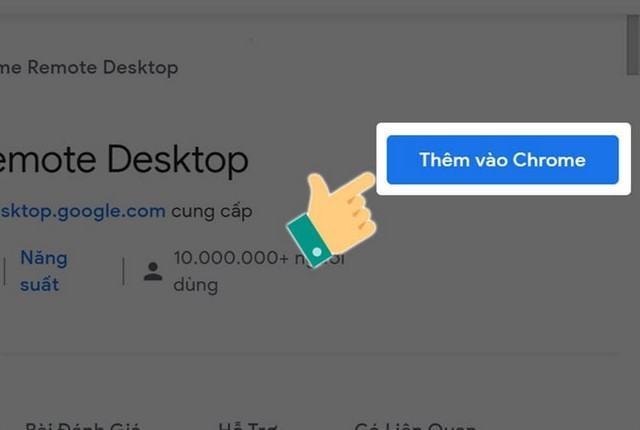
Bước 2: Nhấn Thêm tiện ích.
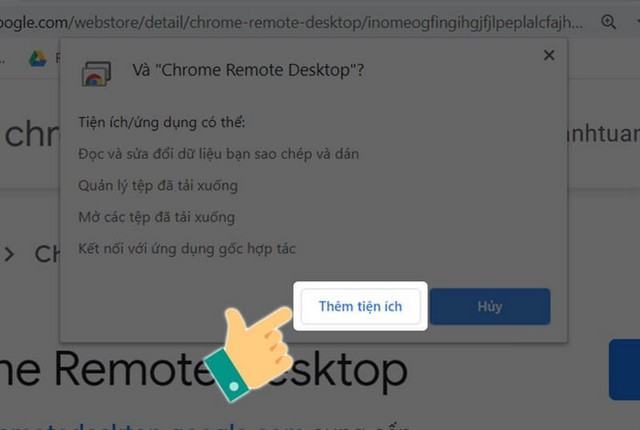
Bước 3: Nhấn vào biểu tượng Tải xuống.
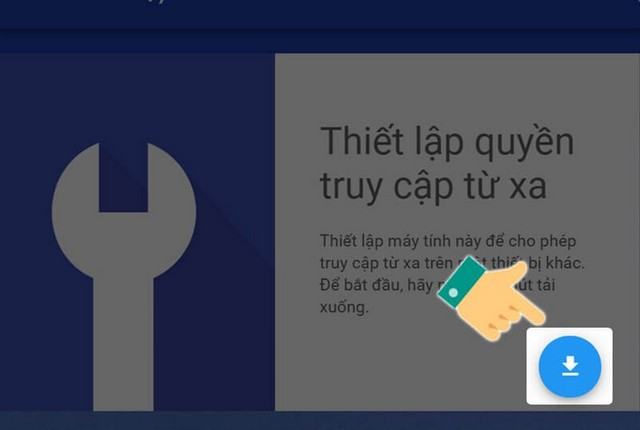
Bước 4: Nhấn vào Chấp nhận và cài đặt.
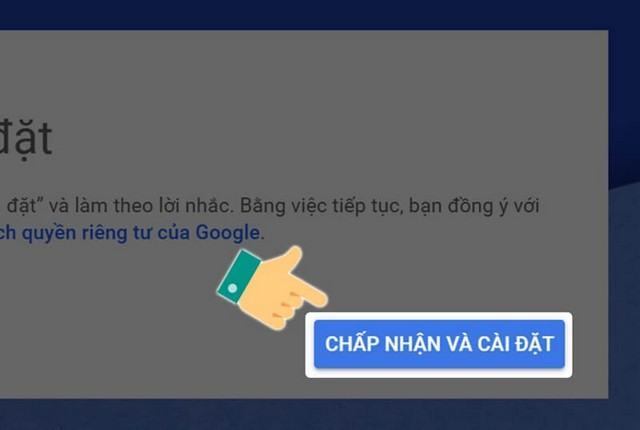
Bước 5: Thiết lập tên bạn muốn cho máy tính và chọn Tiếp theo.
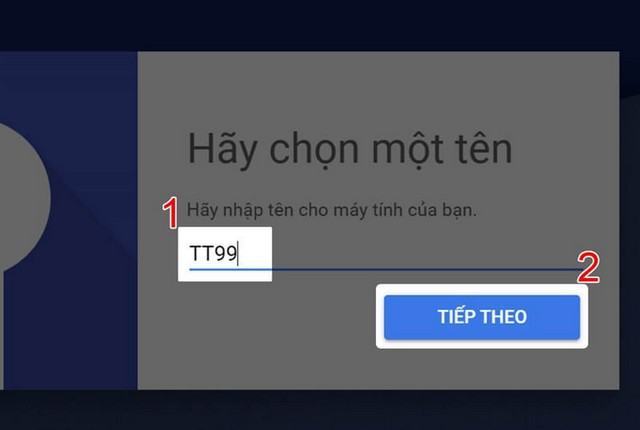
Bước 6: Tạo mã PIN cho mãy tính của bạn và nhấn Bắt đầu.
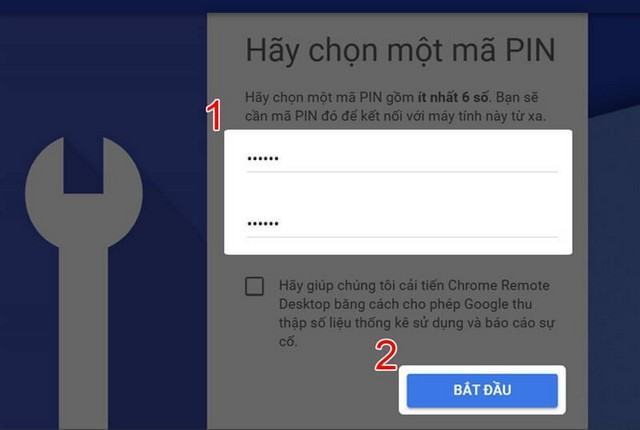 Như vậy là bạn đã cài đặt thành công phần mềm trên máy tính.
Như vậy là bạn đã cài đặt thành công phần mềm trên máy tính.
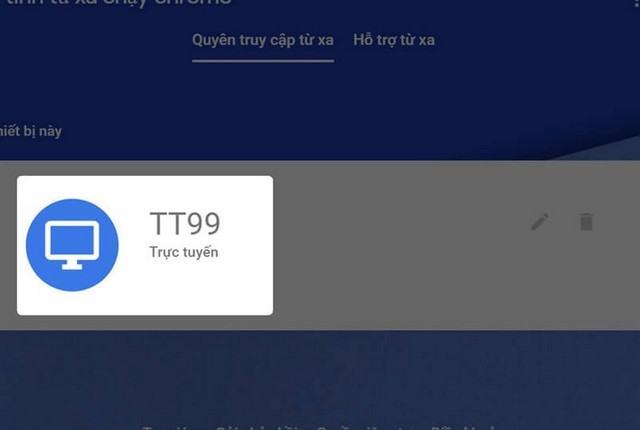
Hướng dẫn sử dụng phần mềm Chrome Remote Desktop
Bước 1: Mở ứng dụng Chrome Remote Desktop trên máy tính chọn tên máy tính bạn muốn điều khiển.
Bước 2: Nhập mật khẩu của tài khoản Chrome Remote Desktop trên máy tính bạn đã thiết lập ở trên.
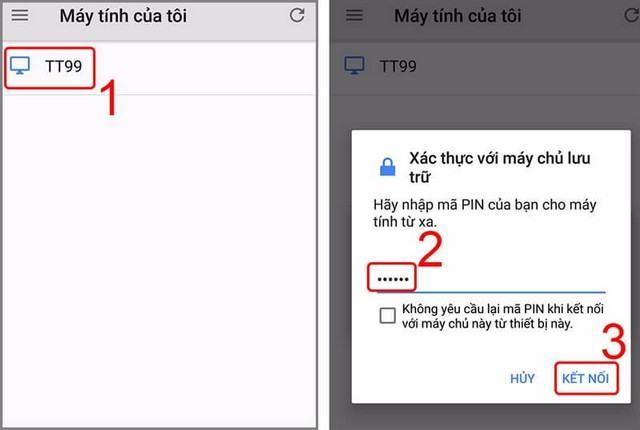
Như vậy là bạn có thể kết nối 2 thiết bị để điều khiển rồi nhé !
Lời kết
Trên đây là bài viết hướng dẫn các bạn cách cài đặt và sử dụng Chrome Remote Desktop để điều khiển máy tính từ xa chỉ với vài thao tác đơn giản. Hy vọng bài viết này sẽ hữu ích với bạn. Chúc bạn thành công !
